Kali ini saya akan berbagi tentang cara menginstall Owncloud di Linux. Owncloud sendiri adalah sebuah perangkat lunak berbagi berkas gratis. OK, langsung saja tutorialnya:
1. Pertama kita download owncloud dahulu di website resmi https://owncloud.org/install/
2. Kemudian buka terminal, kita pindah owncload yang kita download tadi di directori /var/www/html. caranya masukkan perintah berikut:
cp [folder tempat owncloud/file owncloud] /var/www/html
3. Kemudian kita pindah ke direktori /var/www/html
cd /var/www/html
4. Kemudian kita lihat, apakah owncload yang telah kita pindah tadi sudah ada atau belum.
5. Kemudian kita extract. caranya masukkan perintah berikut:
tar -xzf nama_file.tar.gz >>>> jika file berupa .tar.gz
tar -xjf nama_file.tar.bz2 >>>> Jika file berupa .tar.bz2
unrar nama_file.rar >>>> Jika file berupa rar
unzip nama_file.zip >>>> Jika file berupa zip
6. Kemudian beri hak akses pada folder. caranya masukkan perintah berikut:
chown -R www-data:www-data [Letak Direktori]
7. Kemudian Rewrite. caranya masukkan perintah berikut:
a2enmod rewrite
8. Kemudian masukkan perintah berikut :
a2enmod headers
9. Dari gambar diatas, kita disuruh untuk merestart apache2. masukkan perintah berikut:
/etc/init.d/apache2 restart
10. Kemudian kita buka phpmyadmin. kita buat database baru untuk owncloud yang akan kita install. disini saya beri nama owncloud_sheha.
11. Kemudian kita buka file owncloud lewat browser. caranya masukkan alamat berikut pada url: localhost/owncloud. kemudian akan muncul halam index. masukkan username dan password untuk membuat akun admin.
12. Isi parameter berikut. database user kita isikan root, password kita isikan password database kita, database name kita isikan database yang telah kita buat tadi yaitu owncloud_sheha, localhost akan secara default terisi. kita klik Finish Setup.
13. Jika sudah selesai akan tampil tampilan seperti berikut:
Nah.. sekarang owncloud telah terinstall di komputer kita, silahkan mencoba. terima kasih telah berkunjung dan semoga bermanfaat.








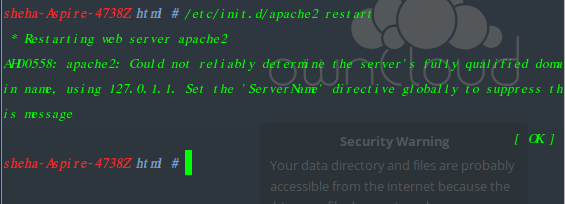





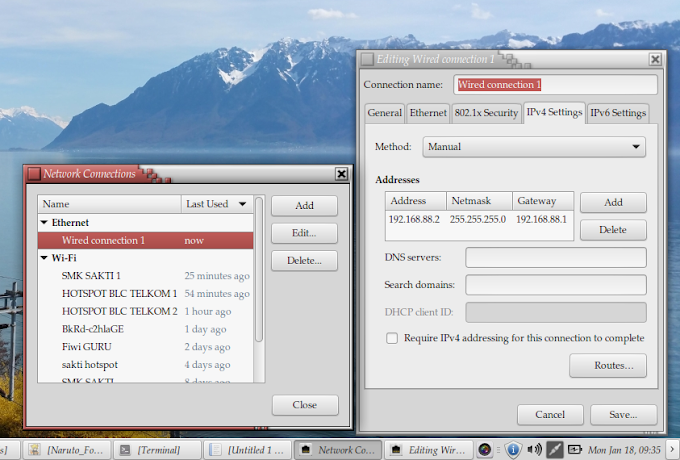
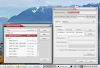


0 Comments